
Índice:
- Autor John Day [email protected].
- Public 2024-01-30 11:35.
- Última modificação 2025-01-23 15:03.

Este é não instrutível para um generador de aleatoriedad, utilizando um mapa logístico, que ahora explico que es. Con el mapa logístico, se enciende y apaga un led de forma aleatoria. Este puede servir simplemente de ejemplo de como a través del caos se generan comportamientos aparentemente aleatórios. No se si es lo más práctico, pero es entretenido
Etapa 1: materiais

Ocupamos:
- Arduino UNO
- Tábua de pão
- Cabos
- Conduziu
- Potenciómetro de 10k Ohm
Etapa 2: Conexiones
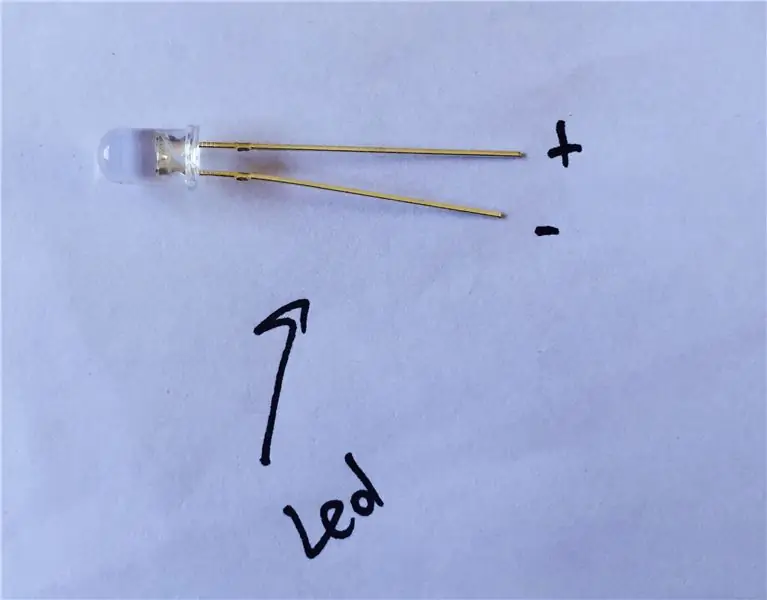

El led lo conectamos al pino 13 (pata larga) y a tierra (pata corta). Como estamos no pino 13, não ocupamos una resistencia.
El potenciómetro, lo conectamos a "5V" la pata izquierda, a "GND" la pata derecha, e la del centro a A0.
Eso es todo!
Etapa 3: Mapa Logístico
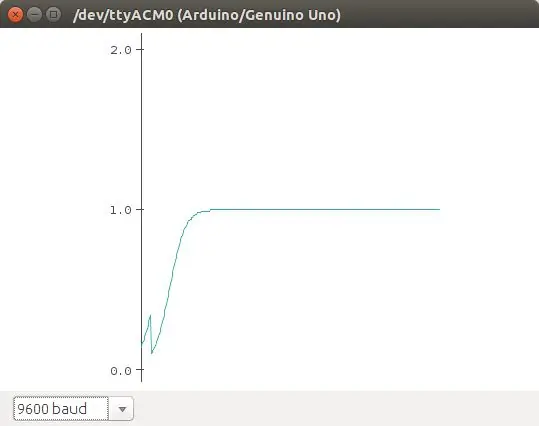
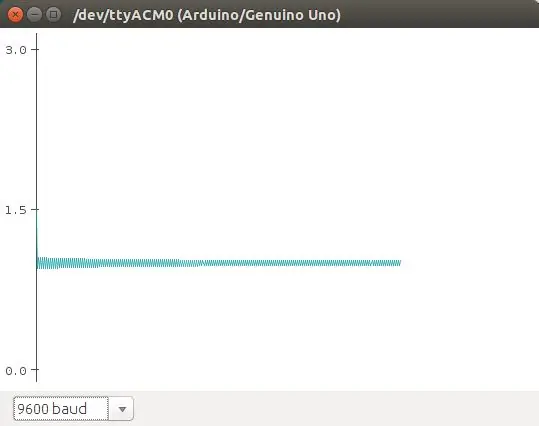
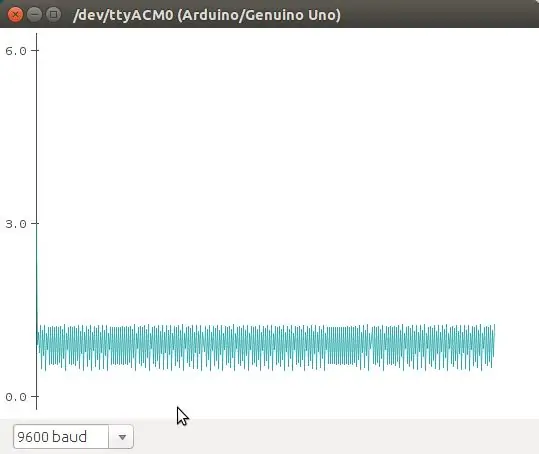
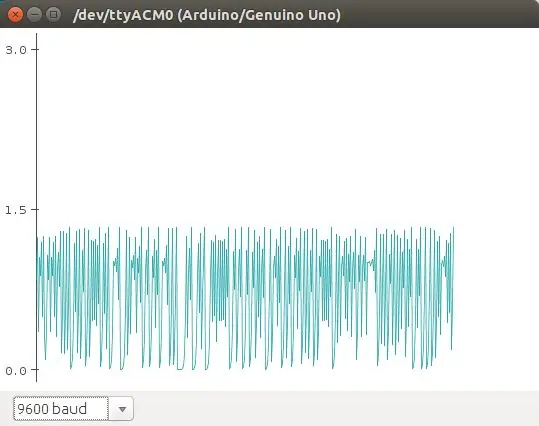
O mapa logístico é uma equação que descreve o crecimiento logístico de uma población. Es una ecuación discreta en tiempo que va paso a paso, en tiempos discretos, recalculando el tamaño de la población. This ecuación muestra como comportamiento caótico puede emerger de una ecuación tan simple. Fue popularizada por Robert maio em 1976. La ecuación:
n (t + 1) = r * n (t) * (1 - n), descrever a la población en t + 1, como uma função de la población en t, multiplicado por seu potencial biótico (como se reproduzir), y um efeito denso-dependente que se introduz no término (1 - n). This es la versión normalizada de la ecuación. Basicamente, debido al termino (1 - n), la población crece si n> 1, y decrece n <1.
En este ejemplo vamos usar como punto crítico cuando la población n> 1, que se encienda el led. El potenciómetro se utiliza para cambiar os valores de r na economia.
En las fotos se muestran algunos de los comportamientos que se obtienen de esa ecuación (graficados con el plotter de Arduino).
Leia mais sobre o mapa logístico na Wikipédia
Etapa 4: Código
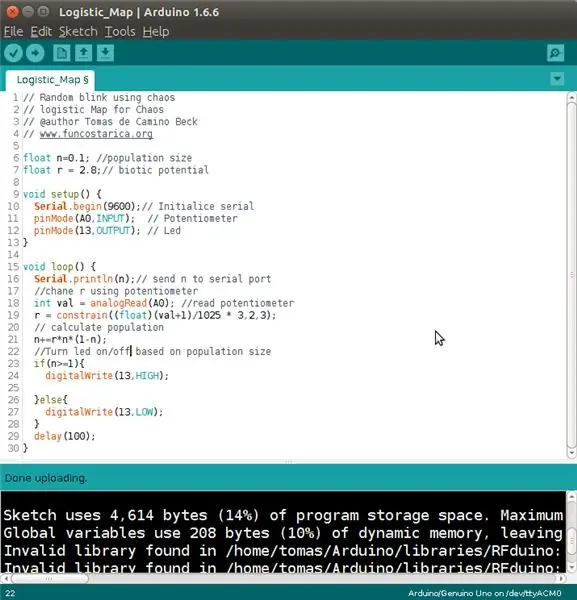
O código importante está no código principal do programa (loop), que é usado para iterar sobre a execução do mapa logístico. En las líneas 6 e 7 definir dos variáveis globais n para el tamaño de población y r para potencial biótico.
En la línea 18 se lee el potenciómetro, y en la 19, se convierte, primeiro a uma escala de valor entre 0 e 1, y luego a un valor entre 0 e 3, aunque a eso se le aplica "constrangir", para limitar los tipos de comportamento que quiero con el potenciómetro (hay varias maneras de hacerlo y esta provavelmente no es la mejor)
De las lineas 23 a la 28 simplemente se decidir cuando prender el led.
Adjunto el código para que lo puedan descargar.
Passo 5: Funcionando

Como ven al mover el potenciómetro pasamos de oscilaciones periódicas, es decir un piscar intermitente con ciclos regulares, a uno caótico.
Esto se pode usar para tener un generador de ciclos de diferentes períodos, hasta llegar al caos.
Recomendado:
Espiral do Caos (Espiral da Hipnose): 5 etapas (com fotos)
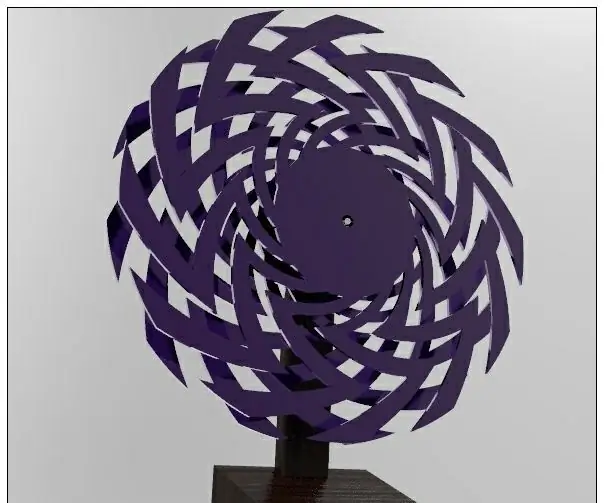
Chaos Spiral (Hypnosis Spiral): Você também pode imprimir este objeto em 3D, mas certifique-se de não imprimir o ímã e os rolamentos :). O original impresso em 3D não funcionará. ? Aqui estão as coisas para coletar antes de começar
RANDOM NEON LITES: 5 etapas

RANDOM NEON LITES: Este projeto foi inspirado em " netzener ". Peguei seu projeto e dobrei o número de lâmpadas de néon de 5 para 10, selecionei um conversor DC para DC pronto para uso e projetei uma placa de circuito impresso em vez de instalar o projeto manualmente. Este projeto
Como conectar o DeLorme Earthmate GPS LT-20 ao Google Earth para obter um ótimo mapa de rastreamento GPS: 5 etapas

Como conectar o DeLorme Earthmate GPS LT-20 ao Google Earth para obter um ótimo mapa de rastreamento GPS .: Vou mostrar como conectar um dispositivo GPS ao popular programa Google Earth, sem usar o Google Earth Plus. Não tenho um grande orçamento, então posso garantir que será o mais barato possível
Como criar um mapa MIDI para o BCD3000 no Traktor Pro: 6 etapas

Como criar um mapa MIDI para o BCD3000 no Traktor Pro: Isso o levará passo a passo na criação de seus próprios mapas MIDI tsi personalizados no Traktor Pro para DEEJAY BCD3000 da Behringer
Cupid Noir - Ilustração digital e caos no estúdio: 10 etapas

Cupid Noir - Ilustração Digital e Mayhem no Estúdio: Eu queria montar um novo cartão para o Dia dos Namorados. Mas, eu estava cansado do schmaltz e do material de consumo revestido de açúcar lá fora. Claro, eu poderia fotografar outro coração revestido de doce, mas qual era o sentido? Então, decidi fazer um retrato do Cupido
